有网友反映自己在通过win10下载一些应用程序或软件的时候遇到了奇怪的事情,win10下载软件被阻止怎么办?不知道是什么问题造成,下面小编就教下大家win10下载不了软件的原因和解决方法.
1.在电脑桌面点击“开始”按钮。

2.在开始菜单中找到“设置”,点击打开。

3.在Windows设置窗口中找到“更新和安全”,点击打开。
win10下载软件后被自动删除怎么办
最近有些网友反映自己的win10下载不了软件,老是win10下载软件后被自动删除怎么办?这种情况可能是电脑自带的杀毒软件拦截造成的.下面小编就教下大家win10下载软件后被自动删除的解决方法.
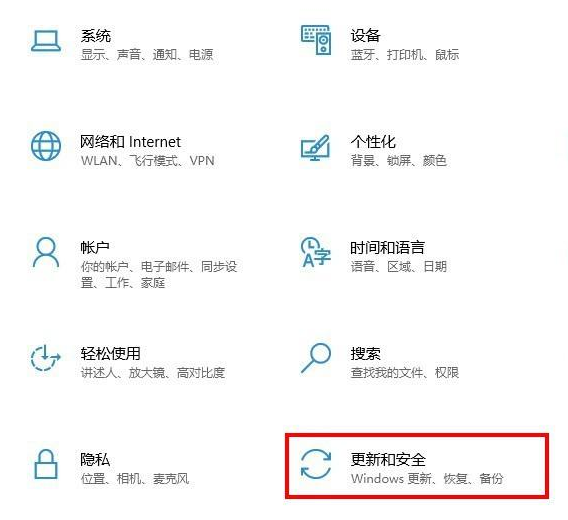
4.在新界面中点击“Windows安全中心”。
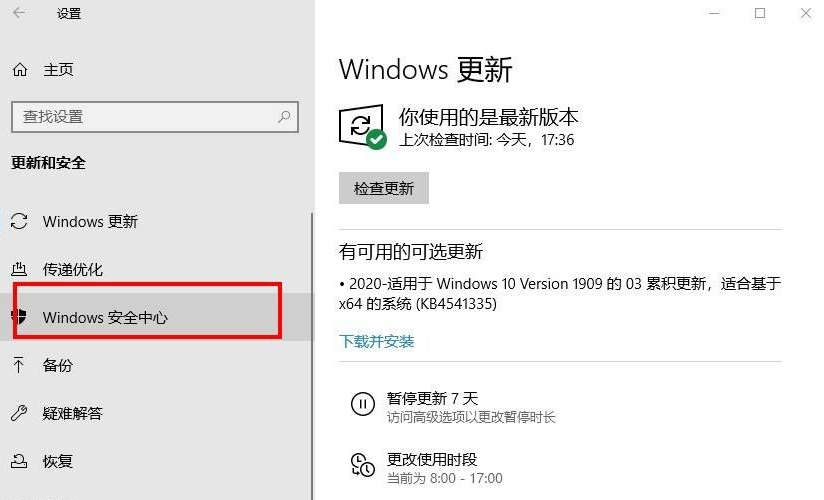
5.在右栏里找到“病毒和威胁防护”,点击进入。

6.然后在弹出的窗口中找到“病毒和威胁防护”设置,点击下方的“管理设置”。

7.将实时保护开关的按钮关闭,等到下载软件完成后再打开就可以了。

以上就是win10下载软件被阻止怎么办,希望能帮助到大家。
以上就是电脑技术教程《win10下载软件被阻止怎么办》的全部内容,由下载火资源网整理发布,关注我们每日分享Win12、win11、win10、win7、Win XP等系统使用技巧!详解电脑怎么查看win10版本信息
win10系统有多个版本,不同的版本会有一些区别.有网友想了解自己的电脑装的是什么win10版本,那么怎么查看win10版本信息呢?下面小编就教下大家电脑查看win10版本信息的方法.






